DHCP或链接本地IP网络配置 - 相机
小心
网络配置的正确说明取决于您的SDK版本。在左上角的下拉菜单中选择您的SDK版本。
打开 Zivid Studio 并点击 Cameras → All Cameras 打开相机菜单。
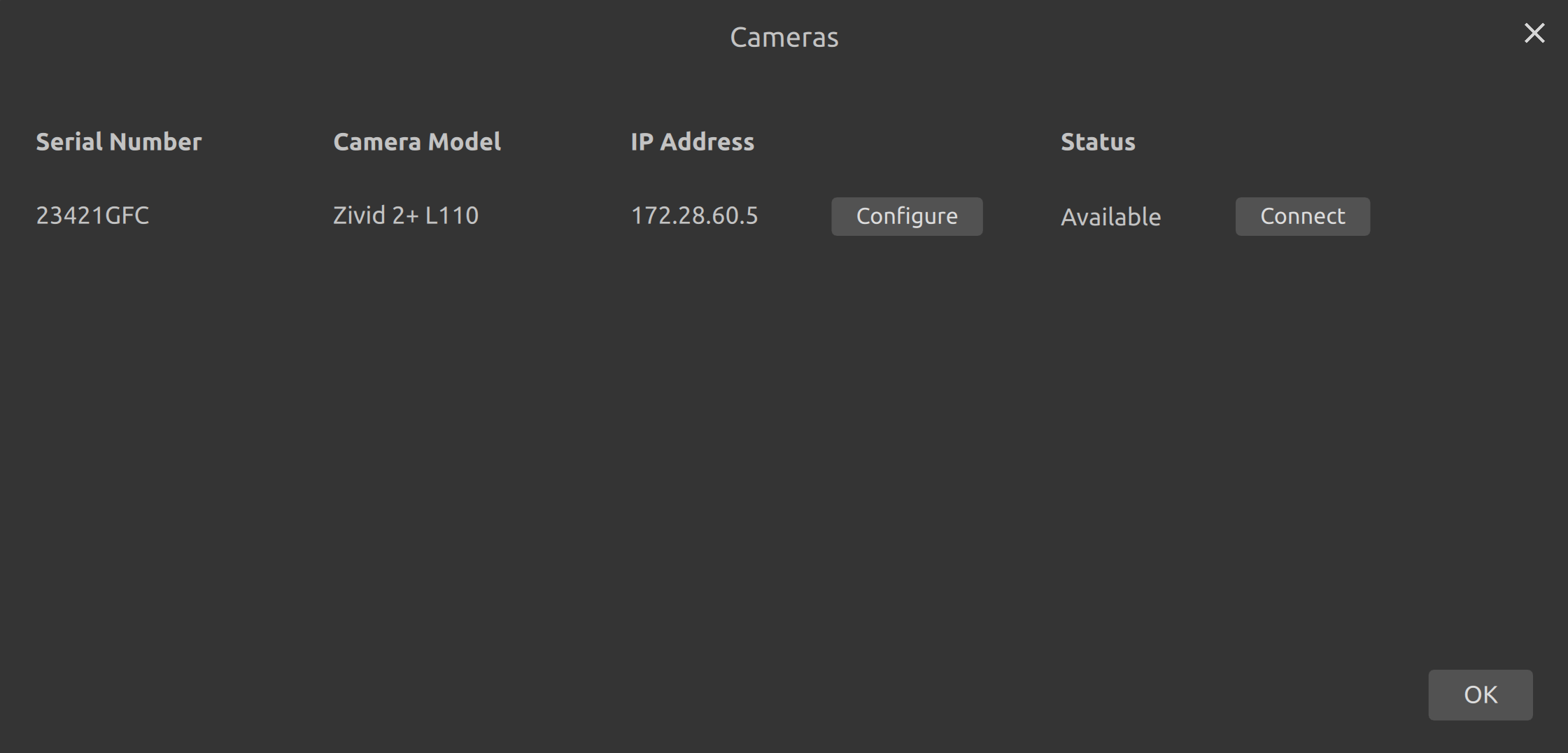
单击要配置的相机上的 Configure 。
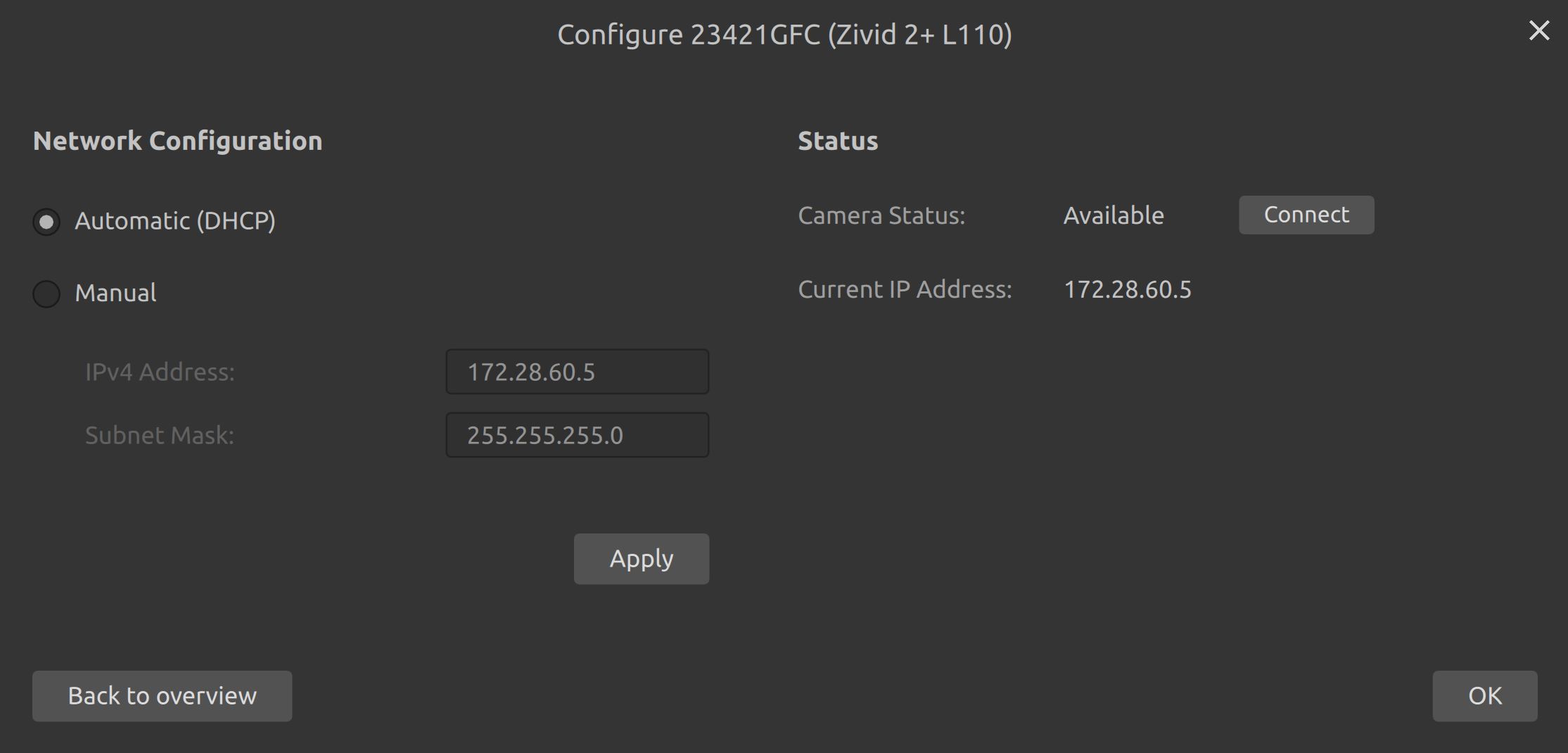
选择自动(DHCP)配置模式。单击 Apply 将配置应用到相机。
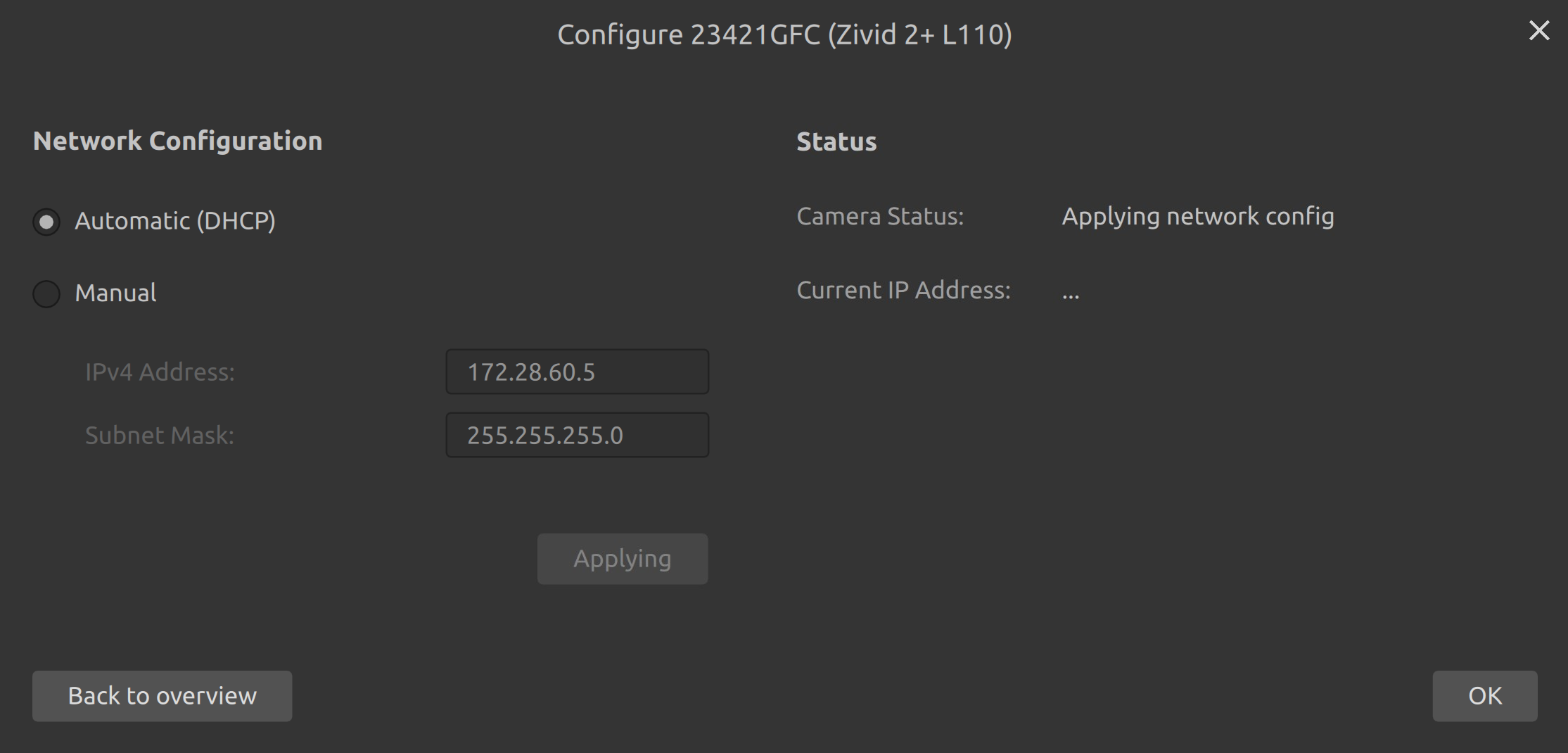
CLI 工具 ZividNetworkCameraConfigurator 允许您一次更改一台相机的网络配置。该工具在 Windows 上与 Zivid SDK 一起安装,在 Ubuntu 上与 Zivid Tools 包一起安装。
打开终端/命令提示符。
连接相机。
通过运行验证是否找到了您的相机:
ZividListCameras.exe
ZividListCameras
通过以下方式在 DHCP 模式 下使用当前 IP
<host>设置相机:ZividNetworkCameraConfigurator.exe set-config <host> --dhcp
ZividNetworkCameraConfigurator set-config <host> --dhcp
例如,将IP为
172.28.60.5的相机的模式从静态更改为 DHCP:ZividNetworkCameraConfigurator.exe set-config 172.28.60.5 --dhcp
ZividNetworkCameraConfigurator set-config 172.28.60.5 --dhcp
您还可以使用可选参数
[--hostname <hostname>]设置主机名。所有基于以太网的 Zivid 相机都带有一个预定义的主机名,其格式为 zivid-serialnumber ,例如 zivid-2234AB12 。如果需要配置多个相机的 IP 地址,请重复步骤 2 至 4。
如果您使用的是Cameras.yml
强烈建议在使用动态 IP 时使用主机名。如果没有,您必须在
Cameras.yml中列出所有可能的 IP 地址,或者找到分配给相机的 IP 地址并列出它们。当您使用主机名时,您只需列出预期的主机名,并且 IP 地址是否重新分配并不重要。默认主机名具有以下格式:zivid-<serialnumber>,例如zivid-2234AB12。转到 Cameras.yml以及如何限制可发现的相机 以获取有关
Cameras.yml的更多信息。将 PC 配置为 link-local 或 DHCP。
确保DHCP在网络上 未 处于活动状态。
连接您的相机,然后等待>45 秒。
确保网络上的 DHCP 处于活动状态。您可以托管自己的 DHCP - 请参阅 DHCP网络配置 - PC 。
连接您的相机。
SDK提供了设置相机网络配置的功能。
现在,您已将相机配置为与本地链接和 DHCP 一起工作。
如果您尚未为 PC 配置 link-local 或 DHCP,请先转到 链接本地IP网络配置 - PC 或 DHCP网络配置 - PC 再继续。如果您已完成这些操作,请转到 连接到相机 。